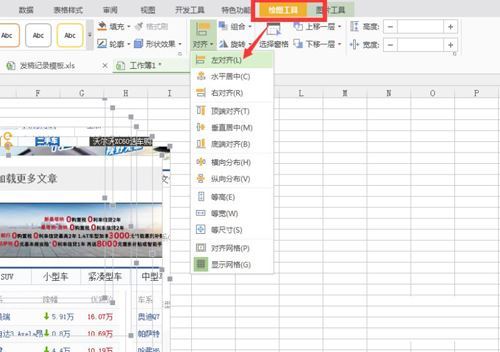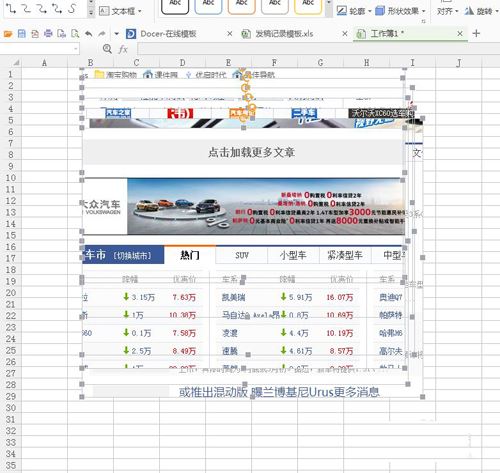excel表格插入多张图片怎么设置排列方式
excel表格中,如果一次插入多张图片后,该怎样设置对齐方式呢?下面就随小编一起去看看吧!
方法:
1、首先打开excel表格,【插入】-【图片】

2、插入多张图片后,如下图,小编插入7张图为例
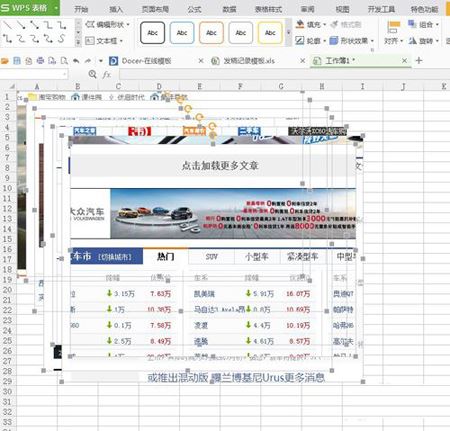
3、看最下面一张图片大致在多少行,如图,18行左右

4、然后“ctrl+G”定位快捷键,选“对象”定位
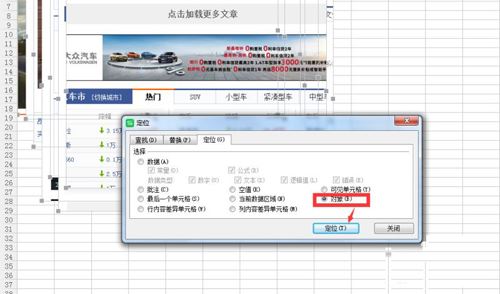
5、选择【绘图工具】-对齐-左对齐,如下图
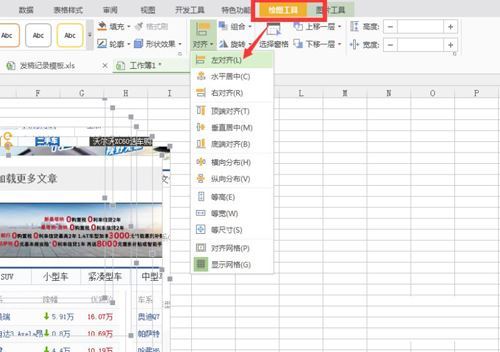
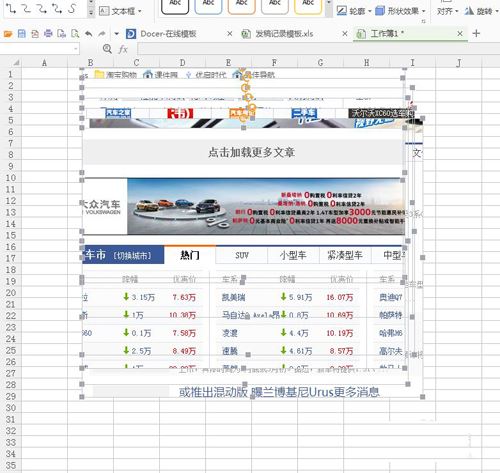
2024-03-14 155 0

excel表格插入多张图片怎么设置排列方式
excel表格中,如果一次插入多张图片后,该怎样设置对齐方式呢?下面就随小编一起去看看吧!
方法:
1、首先打开excel表格,【插入】-【图片】

2、插入多张图片后,如下图,小编插入7张图为例
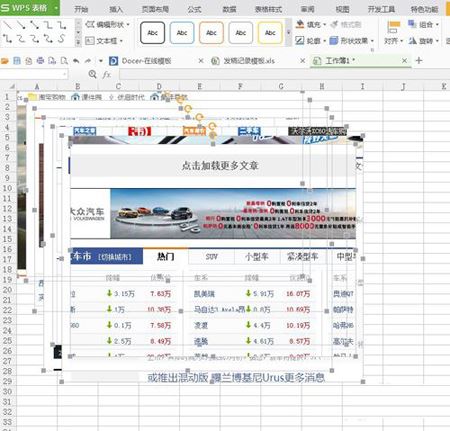
3、看最下面一张图片大致在多少行,如图,18行左右

4、然后“ctrl+G”定位快捷键,选“对象”定位
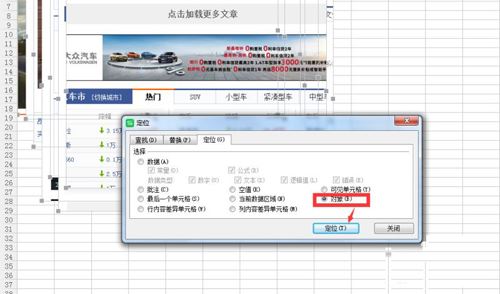
5、选择【绘图工具】-对齐-左对齐,如下图